服务器网络问题排查
一.测试是否能ping通其他服务器
ping <其他电脑的IP>
如图是网段互通的情况

如图是不互通的情况
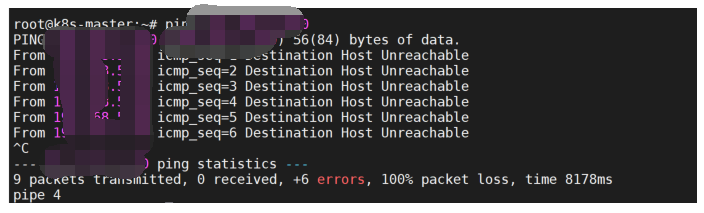
该命令是最常用的命令,主要功能如下:
- 网络连通性:
ping用于检查两台主机之间是否可以相互通信。如果目标主机可达,ping命令会收到回显应答。网络连通性:ping用于检查两台主机之间是否可以相互通信。如果目标主机可达,ping命令会收到回显应答。 - 延迟和往返时间:
ping提供了每次往返的时间(ping 往返时间),这表示数据从源主机发送到目标主机,然后再从目标主机回送到源主机所花费的时间。这可以用来评估网络延迟。延迟和往返时间:ping提供了每次往返的时间(ping 往返时间),这表示数据从源主机发送到目标主机,然后再从目标主机回送到源主机所花费的时间。这可以用来评估网络延迟。 - 丢包率:
ping还会报告 ICMP 回显请求是否成功,如果在网络中出现问题,可能导致丢包。通过检查丢包率,可以了解网络连接的可靠性。丢包率:ping还会报告 ICMP 回显请求是否成功,如果在网络中出现问题,可能导致丢包。通过检查丢包率,可以了解网络连接的可靠性。 - 网络故障排除: 当网络连接出现问题时,
ping可以用作一种快速的网络故障排除工具。如果ping失败,可能需要进一步检查网络配置、防火墙规则等。网络故障排除: 当网络连接出现问题时,ping可以用作一种快速的网络故障排除工具。如果ping失败,可能需要进一步检查网络配置、防火墙规则等。 - DNS 解析: 如果在
ping命令中使用域名而不是 IP 地址,ping还会执行 DNS 解析,检查目标域名是否正确解析为相应的 IP 地址。DNS 解析: 如果在ping命令中使用域名而不是 IP 地址,ping还会执行 DNS 解析,检查目标域名是否正确解析为相应的 IP 地址。
二.检查网络速率
#所需的命令
iperf -s
iperf -c <IP>
测试方法,在一台服务器上运行 iperf -s,在另一台运行 iperf -c [服务器IP]测试方法,在一台服务器上运行 iperf -s,在另一台运行 iperf -c [服务器IP]
#Ubuntu安装iperf
apt install iftop
#Centos上安装iperf
#如果出现下图情况则需要执行第一句命令
yum install -y epel-release
#然后安装
yum install -y iperf
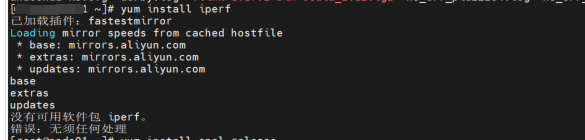
安装好之后,在一台服务器A上执行iperf -s安装好之后,在一台服务器A上执行iperf -s

然后在另一台服务器B上执行iperf -c [iperf -s这台服务器的IP],如下图:然后在另一台服务器B上执行iperf -c [iperf -s这台服务器的IP],如下图:

然后就能在B服务器上看到,[ 1] 0.0000-10.2788 sec 11.4 MBytes 9.28 Mbits/sec这一行提供了在测试的10秒间隔内的性能数据。然后就能在B服务器上看到,[ 1] 0.0000-10.2788 sec 11.4 MBytes 9.28 Mbits/sec这一行提供了在测试的10秒间隔内的性能数据。
11.4 MBytes是在这个时间段内传输的总字节数。9.28 Mbits/sec是计算出的总带宽。11.4 MBytes是在这个时间段内传输的总字节数。9.28 Mbits/sec是计算出的总带宽。
可以通过A服务器与其他服务器的通信的带宽,来判断B服务器上的带宽是否有问题。下图是其他服务器的带宽:

由此可以判断服务器B的网络出现了问题。






















 3021
3021











 被折叠的 条评论
为什么被折叠?
被折叠的 条评论
为什么被折叠?








